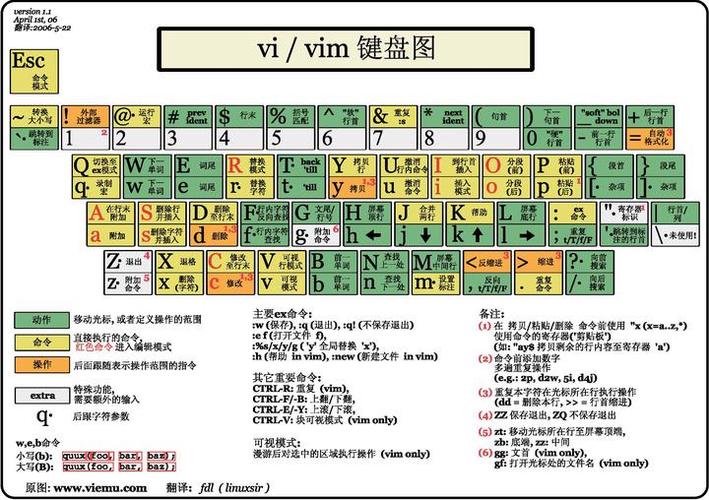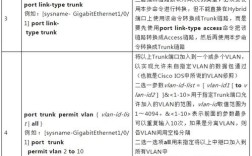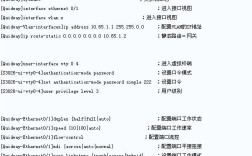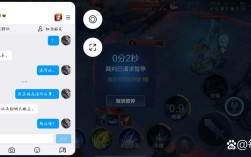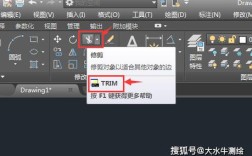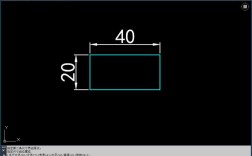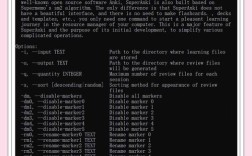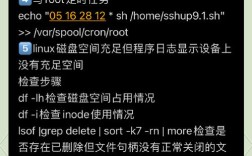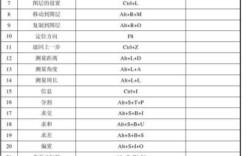Vim配置命令大全涵盖了从基础设置到高级优化的各个方面,通过在用户主目录下的.vimrc文件中添加命令,可以自定义编辑器行为以提升使用效率,以下为常用配置命令的详细说明,包括基础设置、界面优化、插件管理、快捷键自定义等类别,部分命令可通过表格形式对比展示其功能与示例。
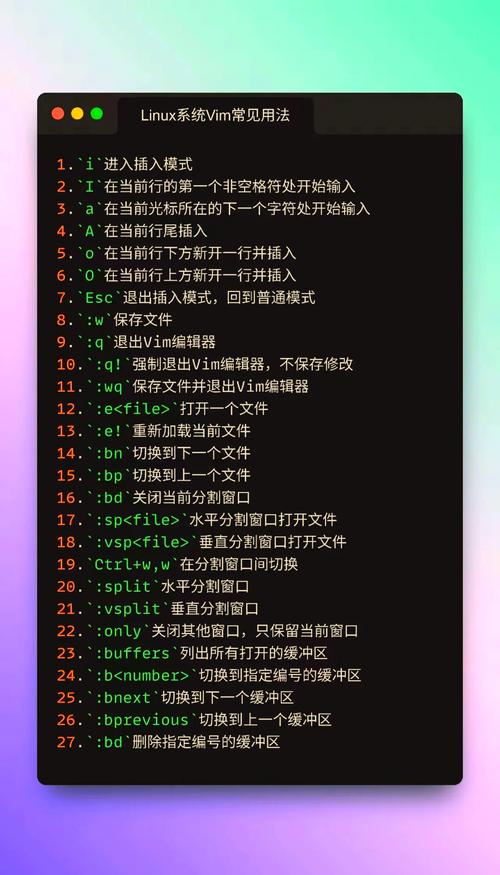
基础设置
基础配置主要针对Vim的核心行为进行调整,例如缩进、编码、文件格式等。
set encoding=utf-8:设置文件编码为UTF-8,避免中文乱码。set fileencoding=utf-8:保存文件时使用的编码。set fileformat=unix:设置文件换行符为Unix格式(Windows下可用dos)。set autoindent:自动缩进,基于上一行缩进。set smartindent:智能缩进,根据语法自动调整(适用于C/C++等语言)。set tabstop=4:制表符宽度为4个空格。set shiftwidth=4:自动缩进时使用的空格数。set expandtab:将制表符转换为空格,避免不同编辑器缩进不一致。set number:显示行号。set relativenumber:显示相对行号(当前行为0,上下行依次递增)。set cursorline:高亮当前行,便于定位。set showmatch:显示匹配的括号、标签等。
界面优化
界面配置旨在提升视觉体验和操作便捷性。
syntax on:启用语法高亮。colorscheme desert:设置配色方案(如desert、molokai等,需提前安装)。set background=dark:设置背景为暗色(适用于深色主题)。set laststatus=2:始终显示状态栏,显示窗口信息。set showcmd:在状态栏显示当前命令。set wildmenu:命令行补全时显示菜单。set statusline=%F%m%r%h%w\ %y\ %{&fileencoding?&fileencoding:&encoding}\ \[%{&fileformat}\]\ \[%p%%\]\ \[%l,%c\]:自定义状态栏格式,显示文件名、状态、编码、行号等。
插件管理
Vim通过插件扩展功能,常用插件管理器有vim-plug、Vundle等,以下以vim-plug为例:
- 安装
vim-plug:在.vimrc中添加安装脚本(官网提供)。 - 配置插件:在
.vimrc中使用Plug命令声明插件,Plug 'junegunn/vim-plug' " 插件管理器本身 Plug 'preservim/nerdtree' " 文件树插件 Plug 'tpope/vim-surround' " 括号/标签环绕插件 Plug 'jiangmiao/auto-pairs' " 自动补全括号
- 安装插件:打开Vim后执行
PlugInstall。
快捷键自定义
通过map系列命令绑定快捷键,提升操作效率。
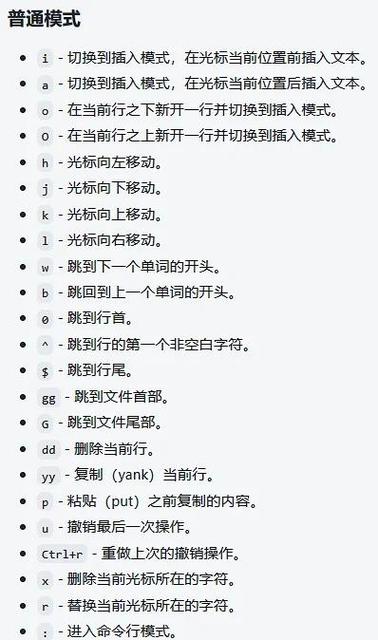
nmap <leader>s :w<CR>:Normal模式下,<leader>s保存文件(<leader>默认为\)。vmap <leader>y "+y:Visual模式下,<leader>y复制到系统剪贴板。imap <leader><leader> <Esc>:Insert模式下,连续按<leader>退出到Normal模式。nnoremap <C-h> <C-w>h:Normal模式下,Ctrl+h跳转到左侧窗口(覆盖默认按键)。
高级功能
set autochdir:自动切换当前目录为文件所在目录。set backup:创建备份文件(.swp为临时备份,.bak为手动备份)。set undofile:持久化撤销历史,关闭文件后仍可撤销。set signcolumn=yes:始终显示符号列(用于显示Git状态、错误提示等)。
配置命令对比表
| 功能类别 | 命令示例 | 作用说明 |
|---|---|---|
| 缩进设置 | set tabstop=4 shiftwidth=4 |
制表符宽度和缩进宽度均为4空格 |
| 行号显示 | set number relativenumber |
显示绝对行号+相对行号 |
| 文件编码 | set encoding=utf-8 fileencoding=utf-8 |
文件读写均使用UTF-8 |
| 插件安装 | Plug 'vim-airline/vim-airline' |
安装状态栏插件airline |
相关问答FAQs
Q1: 如何在Vim中设置默认配色方案?
A1: 在.vimrc中使用colorscheme命令,例如colorscheme molokai,需确保已安装该配色方案(可通过colorscheme命令查看可用方案,或从GitHub下载.vim文件放入~/.vim/colors/目录)。
Q2: 如何让Vim自动保存文件?
A2: 可通过autocmd实现自动保存,例如在.vimrc中添加:
autocmd BufWritePre * %s/\s\+$//e " 保存前删除行尾空格 autocmd BufWritePost * :silent! wall " 保存后静默保存所有缓冲区
若需定时自动保存,可安装vim-auto-save插件并启用。